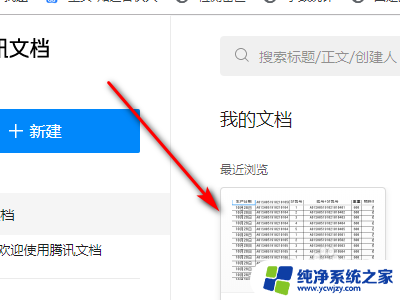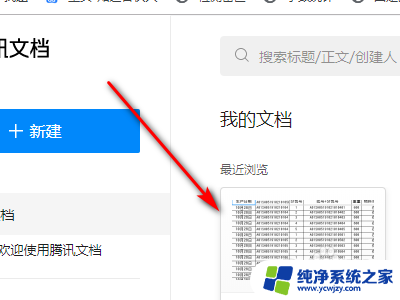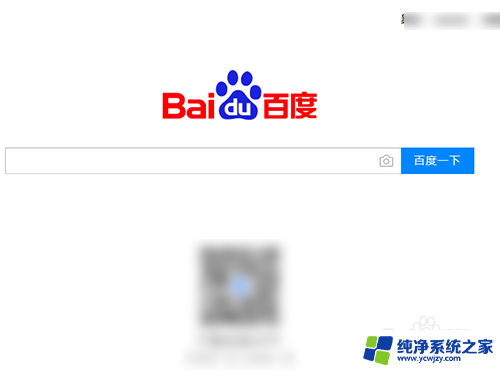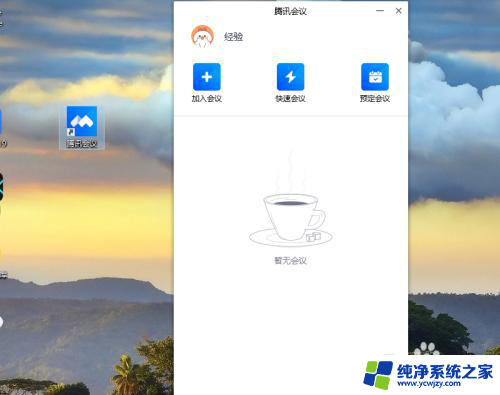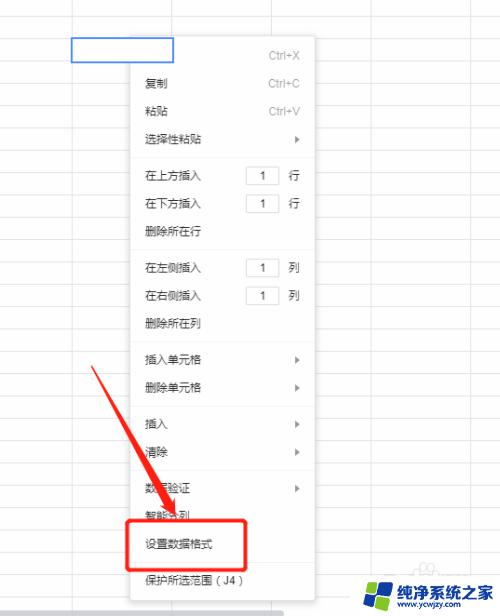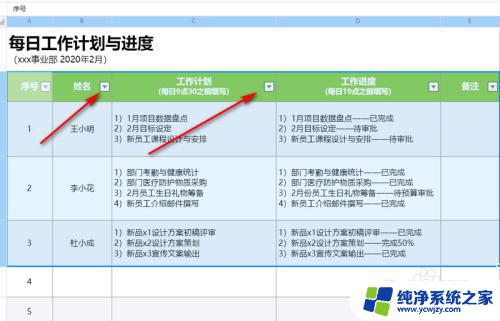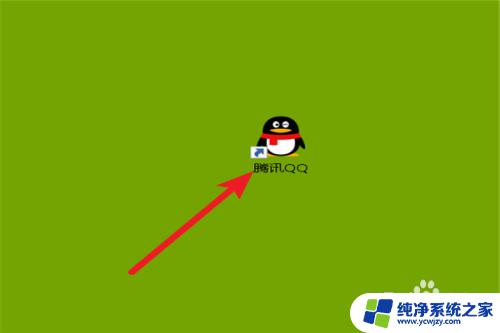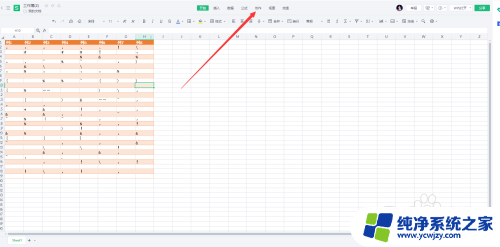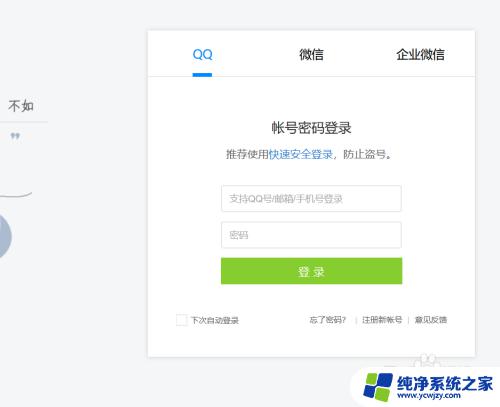腾讯文档没有编辑权限怎么办 微信腾讯文档如何添加图片
更新时间:2023-06-23 18:00:20作者:xiaoliu
腾讯文档没有编辑权限怎么办,在现今互联网时代,更多的工作和学习都依赖于在线协作工具,腾讯文档作为国内较为知名的在线文件协作工具之一,受到了广泛的使用。但是当我们在使用腾讯文档时,有时会遇到无法编辑的问题,这该怎么办呢?同时对于一些需要添加图片的文件,微信腾讯文档又应该如何操作呢?下面让我们一起来了解一下。
具体方法:
1.打开微信聊天窗口点击“腾讯文档”。
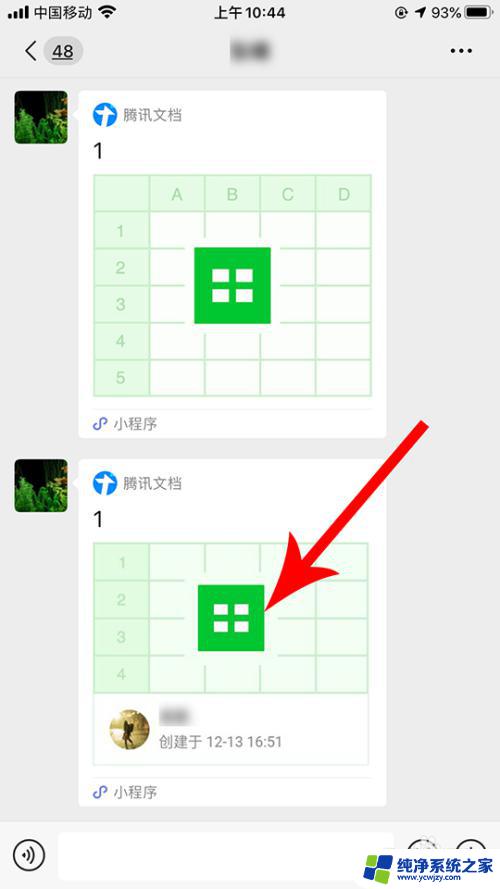
2.打开腾讯文档点击“三”。
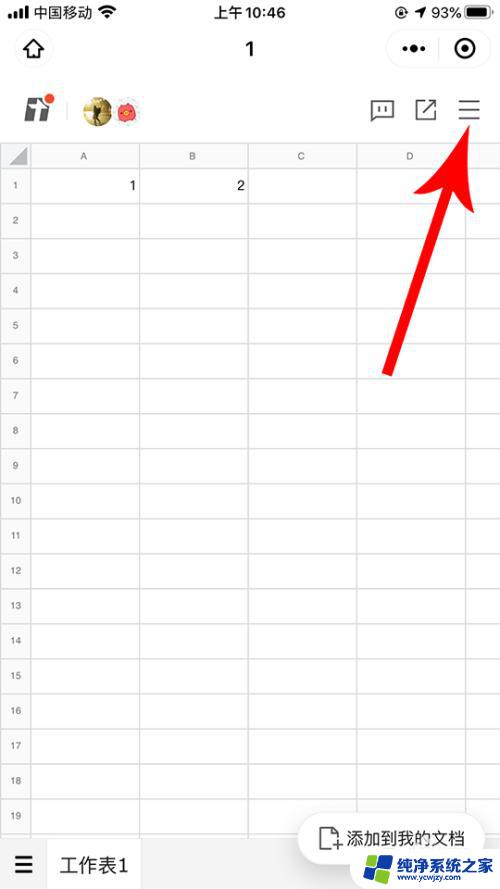
3.打开底部弹窗点击“申请编辑权限”。
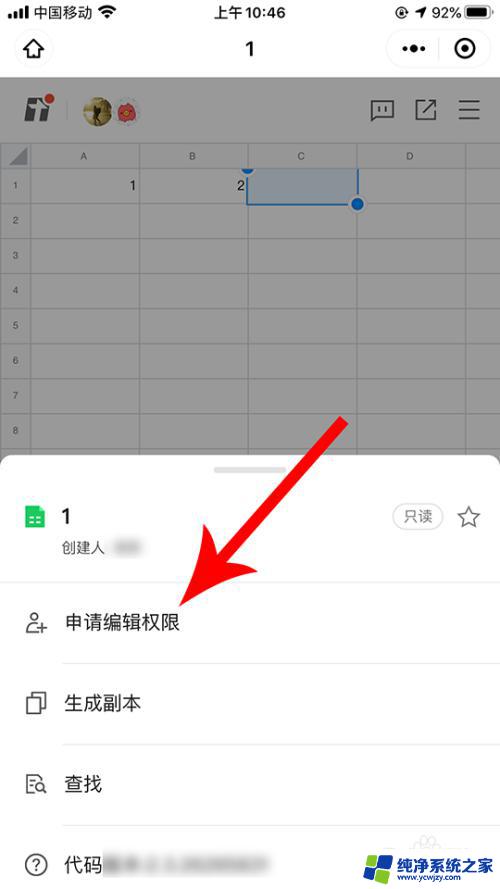
4.打开申请编辑权限界面填写备注信息,然后点击“确定”。
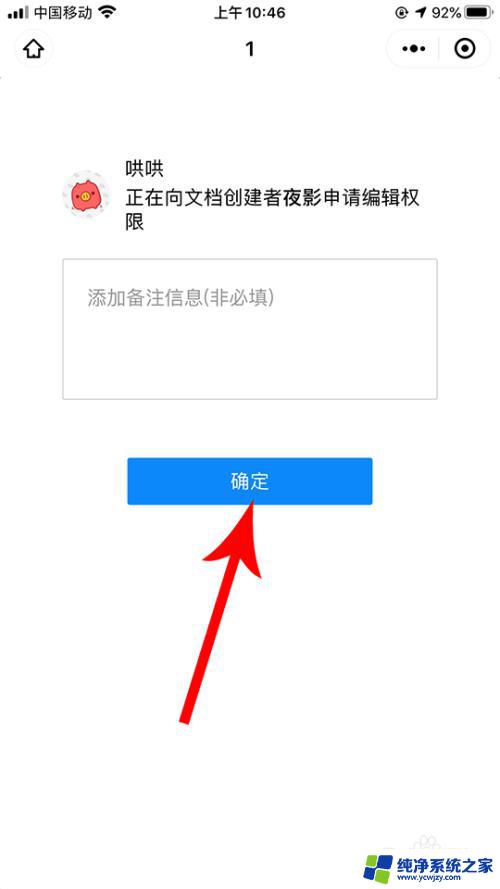
5.对方打开手机桌面点击“腾讯文档”。
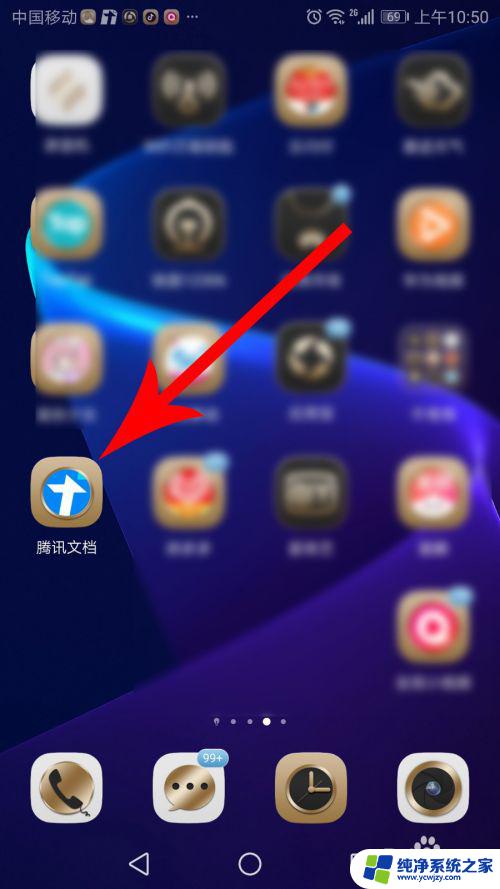
6.打开腾讯文档首页点击“通知”。
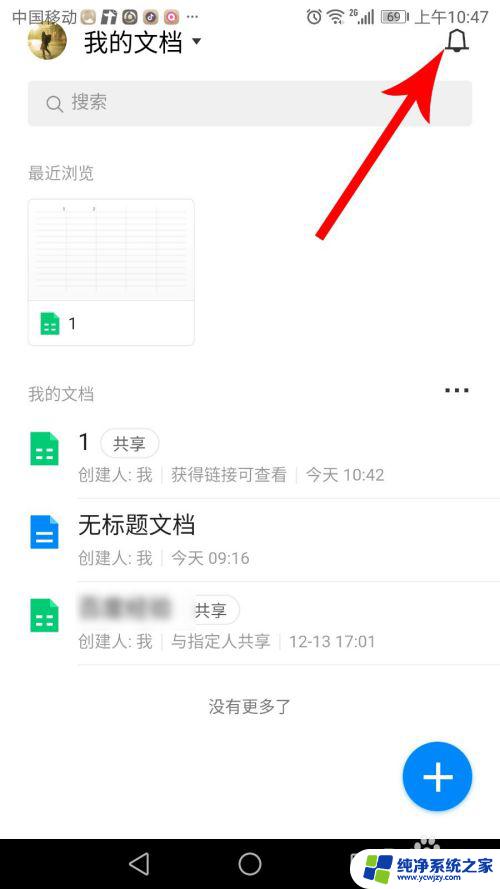
7.打开通知列表点击“同意”。
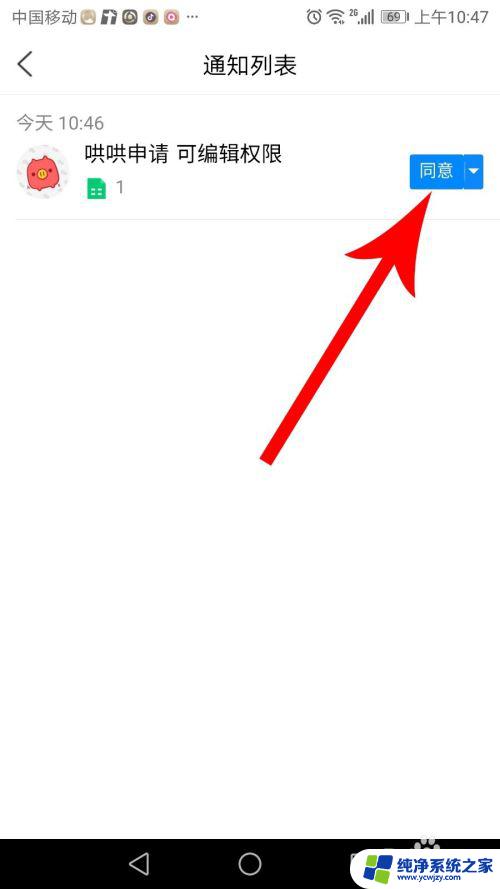
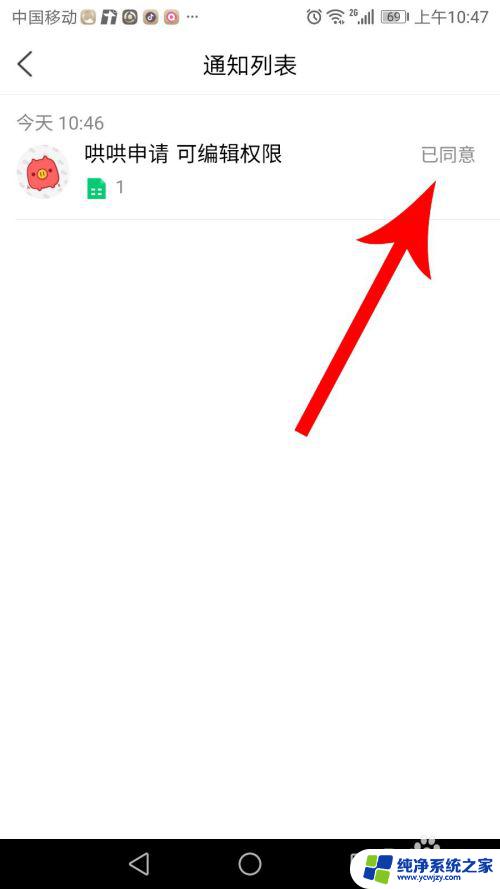
8.获得编辑权限后,打开微信聊天窗口点击“腾讯文档”。然后就可以编辑文档了。
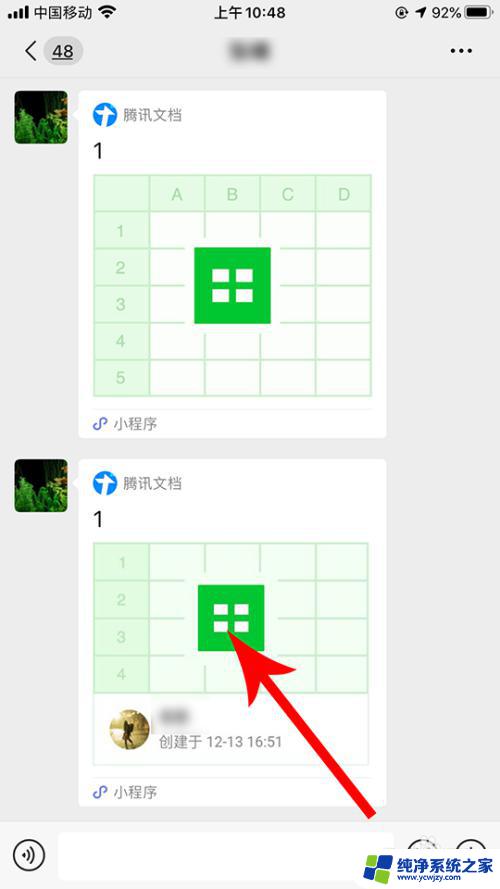
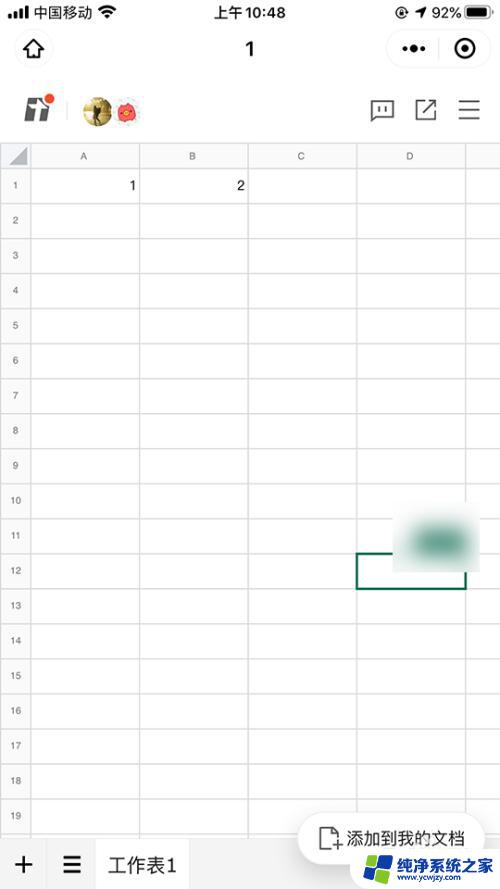
以上就是腾讯文档没有编辑权限怎么办的全部内容,需要的用户可以根据小编的步骤进行操作,希望本文对大家有所帮助。